Een draadloos-LAN-verbinding instellen
Voordat u netwerkinstellingen uitvoert
Wanneer uw draadloos-LAN-router of uw draadloos-LAN-toegangspunt compatibel is met Wi-Fi Protected Setup (WPS), kunt u de netwerkinstellingen eenvoudig instellen met de WPS-knop.
Als dit niet het geval is, dient u de volgende informatie in te voeren of te selecteren. Controleer van tevoren de volgende informatie.
- De netwerknaam (SSID) (*1) van de draadloos-LAN-router of het draadloos-LAN-toegangspunt.
- De beveiligingssleutel (wachtwoord) (*2) van het netwerk
*1 De SSID (Service Set Identifier) is een naam die een bepaald toegangspunt identificeert.
*2 Deze informatie zou moeten worden vermeld op een etiket op uw draadloos-LAN-router of uw draadloos-LAN-toegangspunt, in de handleiding, door de persoon die uw draadloos netwerk heeft ingesteld, of in de informatie die uw internetserviceprovider aan u heeft verschaft.
- Selecteer [Setup] - [Network Settings] in het startmenu.
- Selecteer [Internet Settings].
- Selecteer [Draadloos instellen].
- Selecteer [Wi-Fi Protected Setup (WPS)].
- Selecteer [Start].
- Druk op de WPS-knop op het toegangspunt.
De receiver begint verbinding te maken met het netwerk.
Nadat de netwerkinstellingen zijn ingesteld, licht [
 ] op het displaypaneel op.
] op het displaypaneel op.
Als u de gewenste netwerknaam (SSID) wilt selecteren
Selecteer de gewenste netwerknaam (SSID) in stap 4, voer de beveiligingssleutel (of het wachtwoord) in met het toetsenbord op het scherm, en selecteer vervolgens [Enter] om de beveiligingssleutel te bevestigen. De receiver begint verbinding te maken met het netwerk. Raadpleeg de berichten die op het televisiescherm worden weergegeven.
Als u een vast IP-adres handmatig wilt invoeren
Selecteer [Nieuweaansluitingregistratie] - [Handm. Registratie] in stap 4 en volg de instructies op het scherm.
Als u een (WPS) PIN-code gebruikt
Selecteer [Nieuweaansluitingregistratie] - [(WPS-) PIN-methode] in stap 4 en volg de instructies op het scherm.
Hint
- Zie [Network Connection Status] om de status van de netwerkverbinding te controleren.